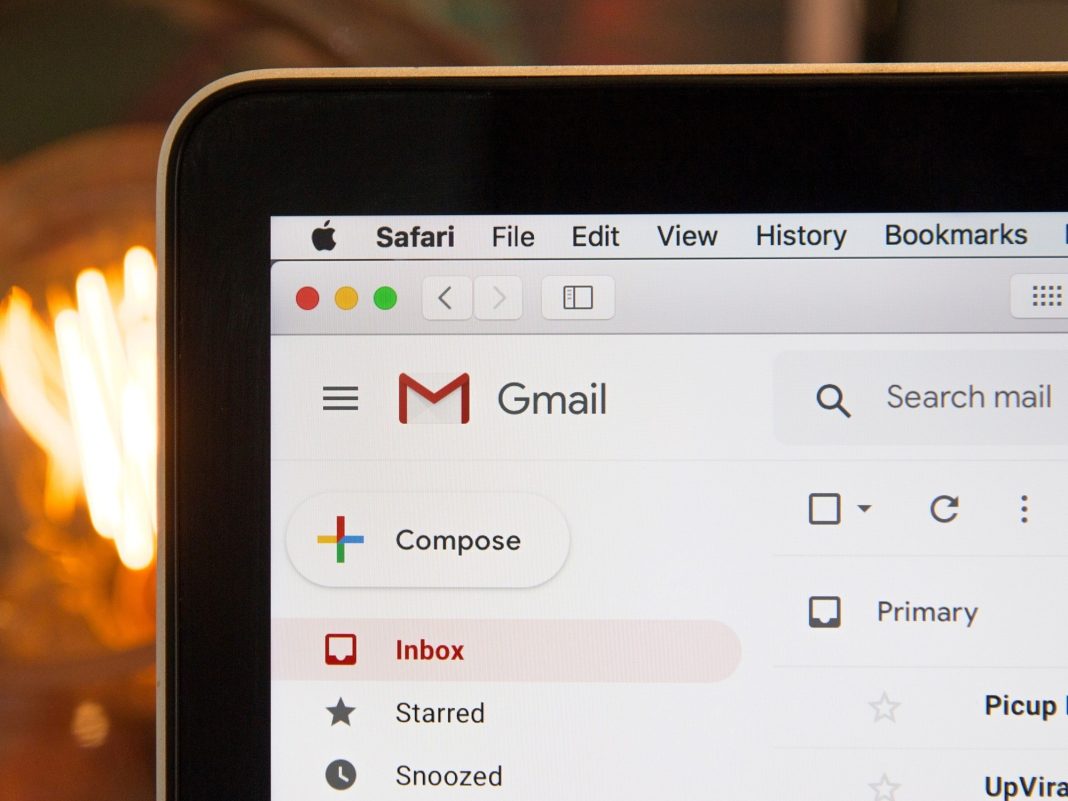El modelo de Inteligencia Artificial (IA) de Google recibe el nombre de Gemini y fue diseñado para ser multimodal. Esto significa que puede comprender y operar a través de diferentes tipos de información, como texto, código, imágenes, audio y video.
Google explica que “a diferencia de muchos modelos de IA que se especializan en un solo tipo de datos, Gemini puede procesar y combinar información de diversas fuentes”.
Una de sus ventajas más apreciadas por los usuarios es que Gemini está siendo integrada con otros productos y servicios de Google.
Al finalizar el verano europeo de 2024, esta IA comenzó a funcionar como asistente de uno de los servicios más utilizados de Google: Gmail.
Un artículo del sitio de noticias El Español explicaba que Google “quiere llevar a Gemini a gran parte de sus aplicaciones y así evitar que OpenAI le pueda seguir comiendo más terreno”.
“Lo interesante de la novedad es que introduce una especie de Q&A (preguntas y respuestas) en Gmail para así realizar cualquier pregunta o consulta sobre la bandeja de entrada o sobre algunas cosas bien específicas de los detalles que pueden contener los correos que se reciben por Gmail”, explicaba el sitio.
De esta manera, Gemini puede mostrar los mensajes no leídos, ver todos los recibidos de un contacto en concreto o realizar resúmenes de correos sobre un tema específico. Esto convierte a Gmail Q&A es una herramienta muy útil que podría usarse para bucear entre todos esos correos que se suelen acumular en la bandeja de entrada.
Entre las funciones de la IA figuran: resumir un hilo de correo; sugerir respuestas a un hilo de correo electrónico; redactar un correo; encontrar información de correos anteriores y de los archivos almacenados en Google Drive.
Acceder a Gemini es muy fácil. En el teléfono móvil o en la tableta con sistema operativo Android, primero, hay que abrir Gmail. En la parte superior derecha, junto a la barra de búsqueda, pulsar Gemini.
Luego, en la parte inferior, en el panel, pulsar una indicación sugerida y en el cuadro de solicitud, ingresar una solicitud.
Así, para resumir un hilo de correos, en la parte superior del mensaje, o cuando Gemini está abierto, pulsar en Resumir este correo electrónico. También es posible introducir una orden como “Crea una lista de acciones a realizar para mí en base a este correo electrónico” o “Explícame este correo electrónico como si tuviera cinco años”.
Para buscar correos no leídos, dentro de un rango de fechas y de personas específicas, puede escribirse la siguiente solicitud: “Mostrar mis correos electrónicos no leídos”. Otras solicitudes que Google pone como ejemplos de temas sobre el propio Gmail son “¿Dónde puedo editar mis filtros de correo electrónico?” o «¿Cómo puedo crear una etiqueta?».
En el caso de la PC, hay que abrir Gmail y, en la parte superior derecha, pulsar en Gémini. Luego, en el panel lateral, seleccionar una sugerencia o escribir una sugerencia.